Process Explorer – spravujte běžící procesy!
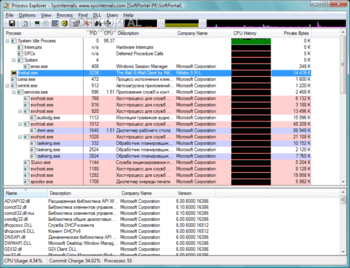
Process Explorer je výkonný nástroj pro monitorování procesů běžících v systému v reálném čase. Zobrazuje podrobné informace o všech procesech, včetně využití paměti, příslušných knihoven DLL a mnoho dalšího. Pracovní oblast programu se skládá ze dvou oken. V horním okně se zobrazí seznam aktuálně aktivních procesů, včetně názvů účtů, které tyto procesy vlastní. Spodní okno může v závislosti na zvoleném režimu zobrazovat různé doplňkové informace. V prvním případě (režim zpracování) uvidíte v horním okně všechny otevřené úchyty vybraného procesu a v režimu DLL uvidíte všechny dynamické knihovny načtené procesem a soubory mapované v paměti. Program navíc disponuje výkonnými vyhledávacími schopnostmi, díky nimž můžete rychle zjistit, který proces má otevřenou konkrétní kliku nebo načtenou konkrétní DLL. Process Explorer bude velmi užitečný pro řešení problémů s verzí DLL a zjišťování úniků paměti.
TOP dnes v sekci „Monitoring“.
AIDA64 Extreme Edition je nepostradatelná aplikace pro diagnostiku PC s možností provádění.
SpeedFan je bezplatný a snadno použitelný nástroj pro sledování teploty a.
MSI Afterburner je skutečným nálezem pro opravdového přetaktování, se kterým můžete.
Speccy je malý bezplatný program, který vám umožní zjistit mnoho užitečných informací o.
BlueScreenView je malý bezplatný nástroj, který skenuje všechny soubory výpisu při selhání.
Bezplatný, ale velmi výkonný program určený pro konfiguraci a monitorování.
Recenze Process Explorer
Valerka asi Process Explorer 16.32 [01-05 2021-]
Skvělý program, jen hackeři jsou chytřejší, jak to obejít, dobře, dobře, zničím Windows, možná budu sledovat podezřelé procesy
7 | 16 | Odpovědět
Mikhas asi Process Explorer 16.30 [10-01 2020-]
Ve výchozím nastavení se sniffery nezobrazují. Musíte kliknout pravým tlačítkem na libovolný sloupec, vybrat VYBRAT SLOUPCE, najít mezi kořeny ProcessNetwork, zaškrtnout políčka vedle Přijímá (staženo), Odeslat (odesláno), DeltaRexeive (rychlost stahování za sekundu), DeltaSend (rychlost odesílání za sekundu) , vpravo také, ale v bytech, MB atd. ale IMHO je to více informativní v kouscích. Zbývá pouze chytit potřebné sloupce, které se objevují daleko napravo, za pačesy a přetáhnout je doleva a poté kliknout na požadovaný sloupec a statistiky se budou postupně distribuovat. Mimochodem, můžete také nastavit požadované ikony na panelu – je to velmi pohodlné Možnosti TrayIcons a vybrat, co potřebujete.
14 | 13 | Odpovědět
Neutralist Absolute v reakci na Mikhas o Process Explorer 16.32 [10-06 2020-]
v.16.22 je méně ořezaný a ukazuje množství RAM – ve v.16.32 nebylo možné zahrnout stav spotřeby RAM do řádku: je pouze zatížení CPU a swap.
Možná jsem kapátko, ale ten checkbox zobrazující RAM tam nic nedává – prostě se tam neobjeví ukazatel spotřebované RAM v %.
8 | 9 | Odpovědět
Alexander asi Process Explorer 16.22 [31-05 2019-]
Denwer a Punto Switcher se po startu zhroutily
15 | 17 | Odpovědět
Neutralista asi Process Explorer 16.21 [19-05 2017-]
Pokročilejší správce úloh pro Windows XP a vyšší.
15 | 12 | Odpovědět
Booger asi Process Explorer 16.05 [30-09 2015-]
ale crossbrowser nezabije 🙁
14 | 16 | Odpovědět
